Quét dữ liệu sản phẩm Best Buy ngay lập tức bằng hai phương pháp này
Bạn muốn hiểu rõ hơn về thị trường các sản phẩm điện tử ở Mỹ và Canada? Best Buy là gã khổng lồ cung cấp những sản phẩm như vậy và sẽ là nền tảng tiếp cận của bạn để có được những hiểu biết sâu sắc đó.
Tuy nhiên, việc thu thập Best Buy có thể là một thách thức và đòi hỏi kỹ năng kỹ thuật từ trung bình đến nâng cao.
Trong hướng dẫn này, chúng tôi sẽ chỉ cho bạn cách sử dụng công cụ thu thập dữ liệu Best Buy để thu thập dữ liệu sản phẩm Best Buy và cách thu thập dữ liệu Best Buy bằng Python để tăng thêm tính linh hoạt.
Vì vậy, cho dù bạn thích các công cụ không có mã hay viết tập lệnh của riêng mình thì hướng dẫn này được tạo ra dành cho bạn.
Nhưng trước khi chúng ta đi sâu vào vấn đề chi tiết hơn, hãy hiểu cách tốt nhất là mua hàng từ lăng kính hợp pháp.
Quét Best Buy có hợp pháp không?
Điều khoản và Điều kiện của Best Buy nêu rõ: "Bạn không được sao chép hoặc quét bỏ bất kỳ Nội dung nào, toàn bộ hoặc một phần". Quy tắc này chủ yếu nhằm mục đích bảo vệ dữ liệu không có sẵn miễn phí hoặc yêu cầu đăng nhập để truy cập.
Tuy nhiên, đó lại là một câu chuyện khác khi thu thập dữ liệu sản phẩm Best Buy công khai. Bạn thường không cần có sự cho phép rõ ràng để thu thập Best Buy đối với loại dữ liệu này, miễn là bạn thu thập một cách có trách nhiệm.
Dưới đây là một số điều cần ghi nhớ:
-
Đảm bảo rằng bạn không làm quá tải trang web của họ với quá nhiều yêu cầu. Điều này có thể làm chậm hoặc gián đoạn trang web của họ, khiến Best Buy chặn công cụ quét của bạn.
-
Chỉ sử dụng dữ liệu bạn nhận được theo cách hợp pháp và có đạo đức. Việc lạm dụng dữ liệu có thể khiến bạn gặp rắc rối pháp lý.
Việc sử dụng công cụ quét Best Buy không phải là bất hợp pháp nếu bạn tuân thủ các quy tắc này và chỉ thu thập dữ liệu có sẵn công khai. Chỉ cần đảm bảo quét cẩn thận và sử dụng dữ liệu một cách chính xác.
Điều này giúp bạn tránh khỏi rắc rối và đảm bảo bạn đang mua Best Buy một cách có trách nhiệm.
Làm thế nào để quét Best Buy?
Trong hướng dẫn này, chúng tôi sẽ chỉ cho bạn cách lấy dữ liệu sản phẩm Best Buy mà không gây hại cho máy chủ của họ và tuân thủ các giới hạn đạo đức khác.
Chúng tôi sẽ đề cập đến hai cách để thu thập dữ liệu Best Buy, một cách sử dụng công cụ thu thập dữ liệu Best Buy không có mã dành cho những người không có nền tảng mã hóa và một cách khác sử dụng Python để thu thập dữ liệu Best Buy yêu cầu kiến thức mã hóa trung cấp.
1. Sử dụng dụng cụ quét Best Buy
Máy quét sẵn sàng sử dụng là một công cụ tuyệt vời dành cho các nhà tiếp thị muốn thu thập các trang web nhưng không có kỹ năng viết mã.
Nhiều công cụ dọn dẹp không cần mã nổi bật có sẵn trực tuyến dưới nhiều dạng khác nhau, chẳng hạn như ứng dụng phần mềm, tiện ích mở rộng trình duyệt hoặc bảng điều khiển web. Chúng tôi đã chọn trình quét web Parsehub cho hướng dẫn này, công cụ này cho phép chúng tôi quét các trang web bằng trình duyệt tích hợp sẵn của nó.
Điều này rất thuận tiện cho những người dùng không có nền tảng kỹ thuật vì việc quét bằng Parsehub chỉ mất vài cú click chuột. Như vậy, hãy bắt đầu thu thập dữ liệu sản phẩm Best Buy.
Bước 1: Tải xuống và cài đặt ParseHub
Trước tiên, hãy truy cập trang web ParseHub, tải xuống trình cài đặt cho hệ điều hành của bạn và cài đặt ParseHub trên máy tính của bạn.
Sau khi cài đặt, hãy mở ParseHub và hoàn tất quá trình đăng ký để tạo tài khoản.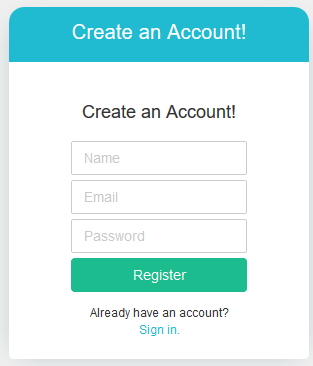
Bước 2: Thiết lập một dự án mới
Sau khi đăng nhập vào ParseHub, hãy nhấp vào nút “Dự án mới”.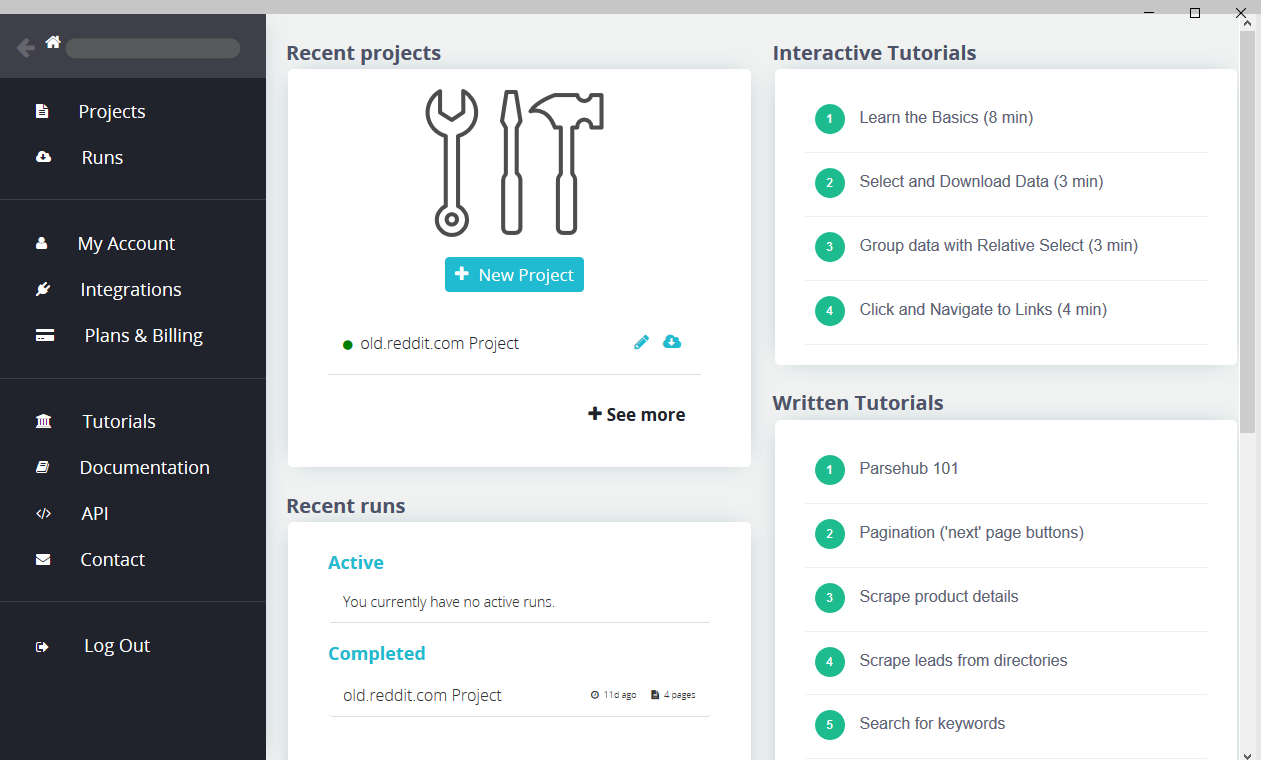
Trong màn hình mới, nhập URL trang danh mục Best Buy mà bạn muốn thu thập. Chúng tôi đã sử dụng danh sách danh mục Mua tốt nhất dành cho Phụ kiện Máy tính để trình diễn.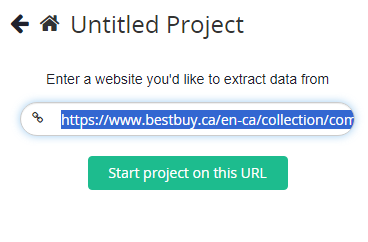
Bây giờ hãy nhấn nút “Bắt đầu dự án”. Thao tác này sẽ tải trang trong ParseHub và chuẩn bị cho quét.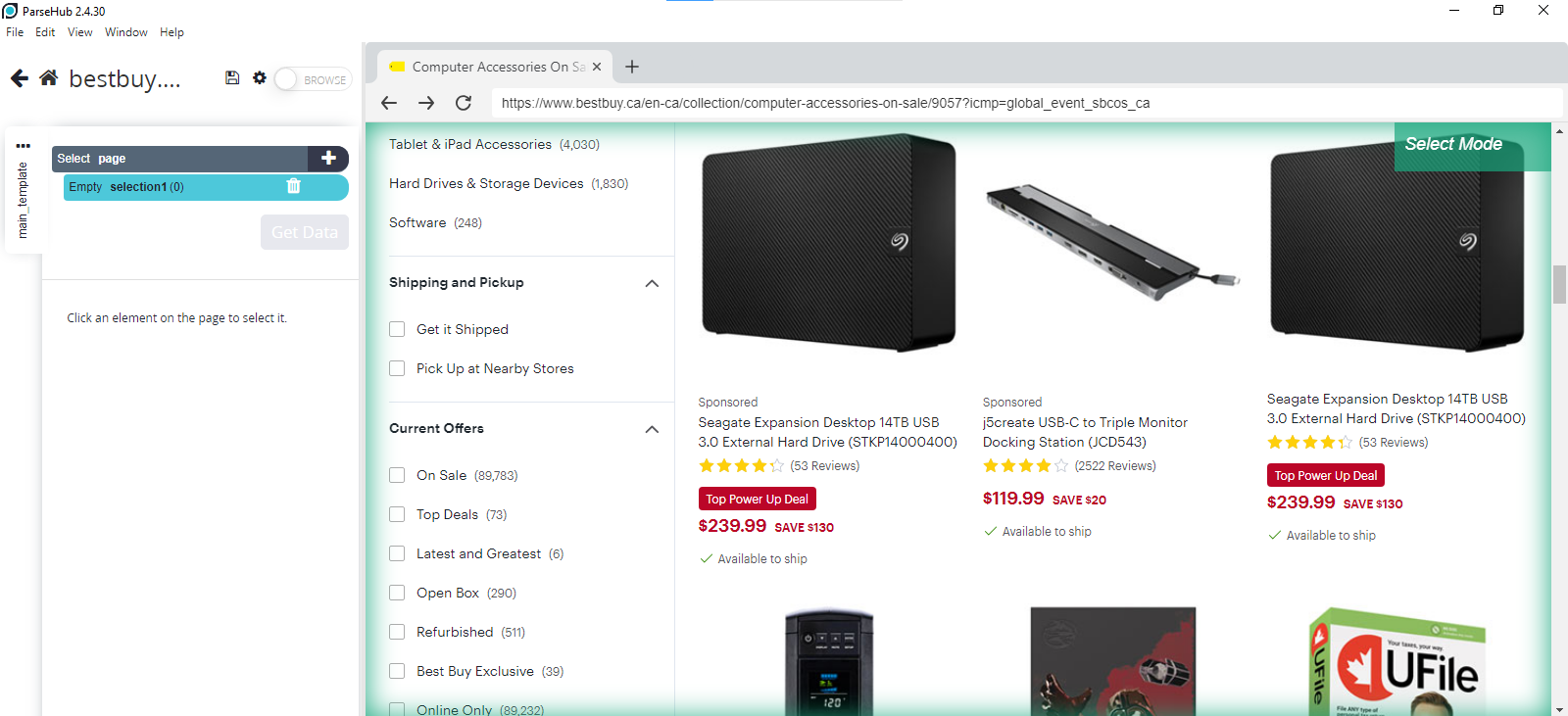
Bước 3: Đổi tên dự án
Đổi tên tên dự án để dễ dàng xác định tệp giữa các tệp khác trong tương lai.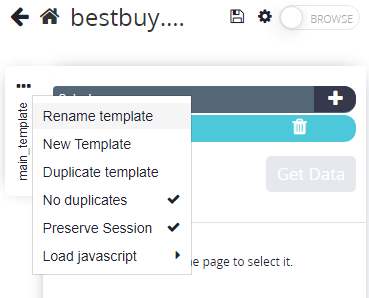
Bạn nên đặt tên gì đó phù hợp, chẳng hạn như bestbuy_products.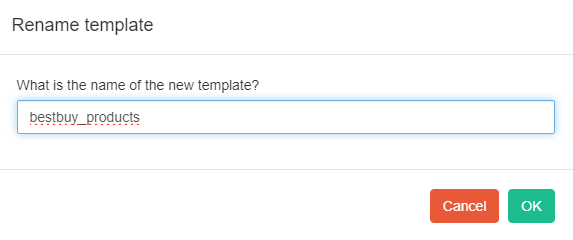
Bước 4: Chọn Tiêu đề Sản phẩm
Khi trang được tải, hãy nhấp vào tên của sản phẩm đầu tiên được liệt kê. Hành động này sẽ làm nổi bật tên sản phẩm bằng màu xanh lá cây. Phần còn lại của tiêu đề sản phẩm và tất cả các thành phần có thể loại bỏ được sẽ chuyển sang màu vàng.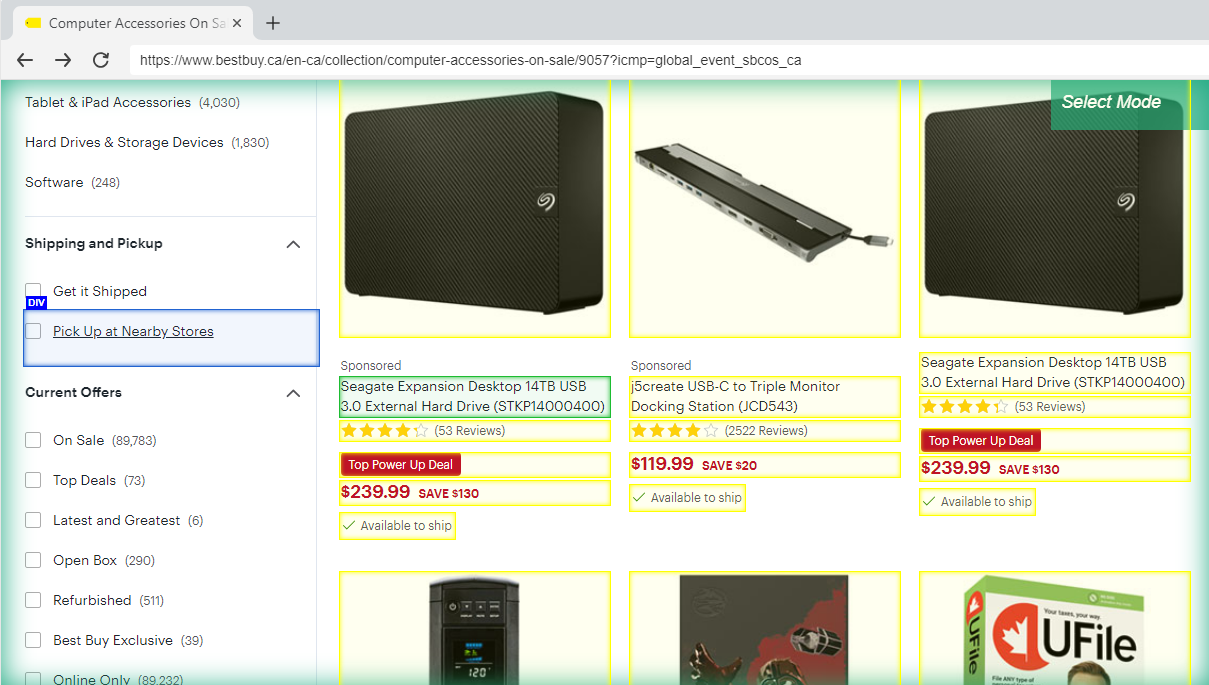
Tiếp theo, nhấp vào mục thứ hai trong danh sách để tự động chọn tất cả các thành phần tương tự trên trang và chuyển chúng thành màu xanh.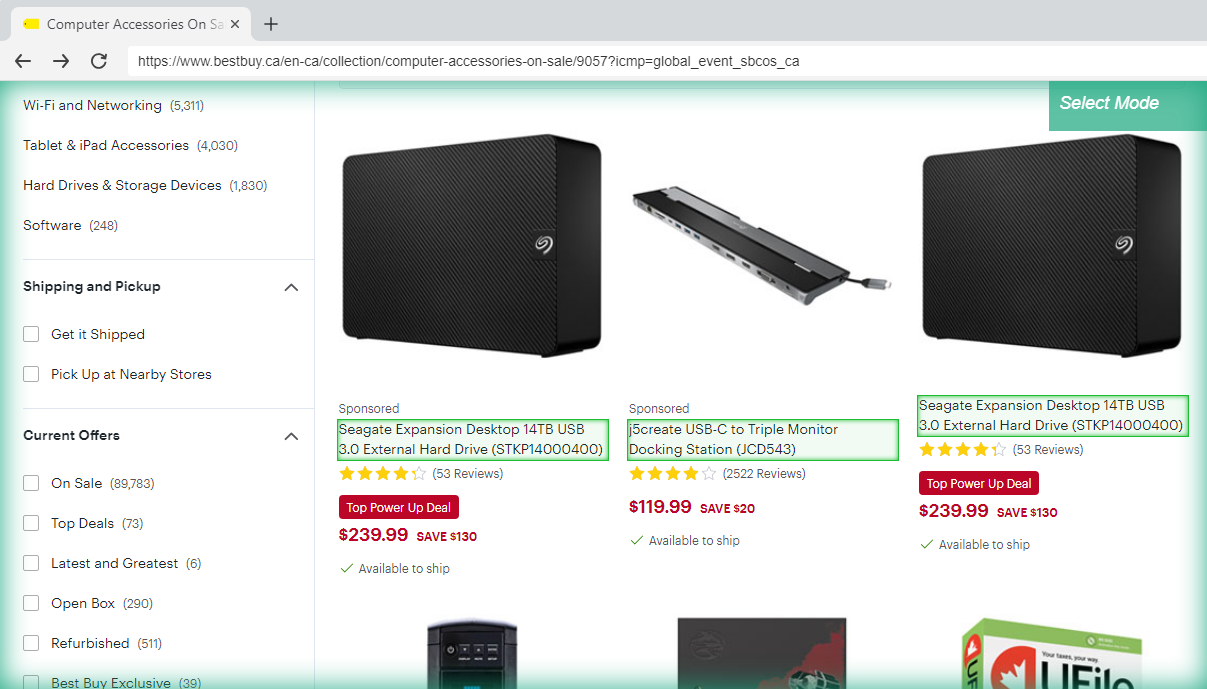
Trong thanh bên và bảng xem trước, bạn sẽ thấy tên và URL của sản phẩm đang được trích xuất. Tuy nhiên, nhóm được đặt tên là “selection1”.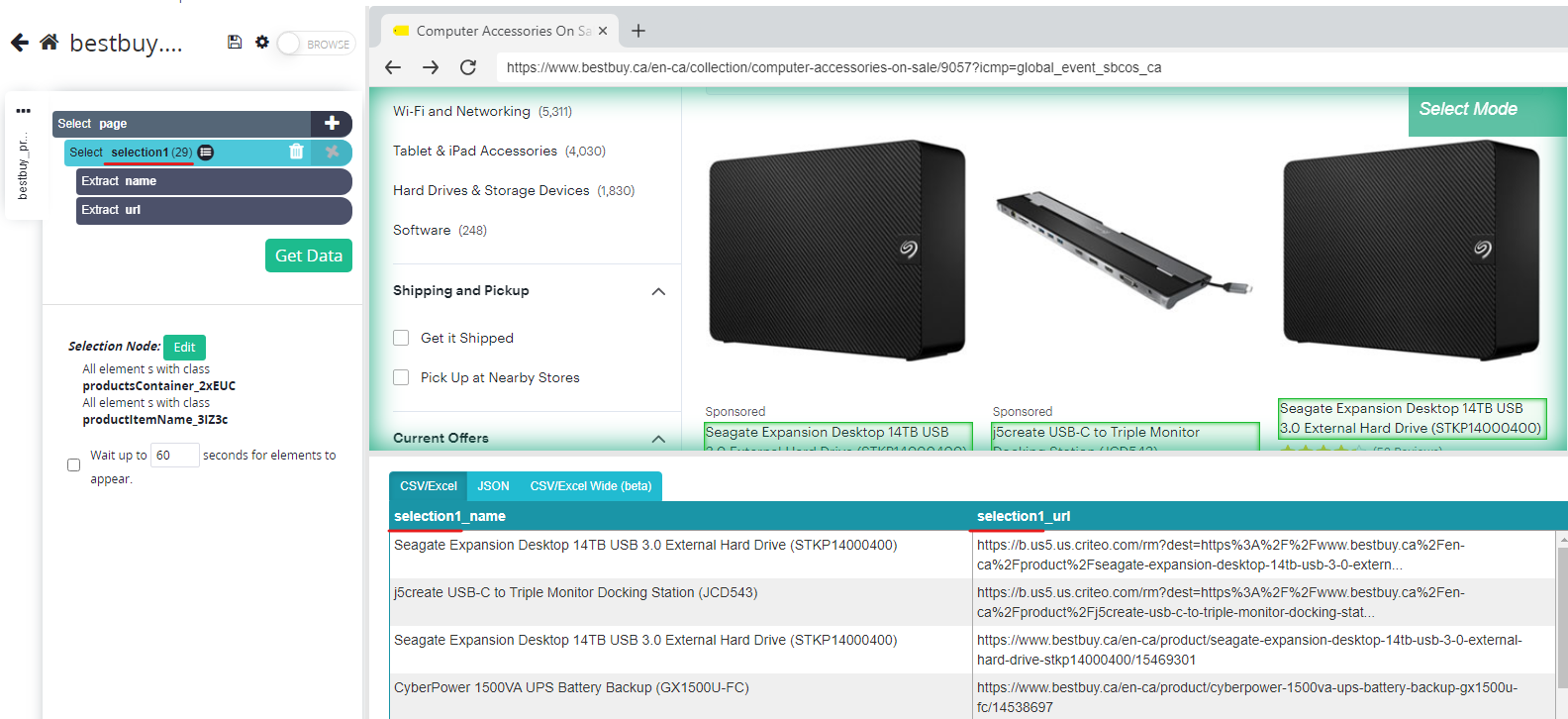
Bạn có thể thay đổi tên này từ thanh bên thành tên có liên quan như “sản phẩm”. Tên cột trong bảng xem trước sẽ tự động thay đổi thành “product_name” và “product_url”.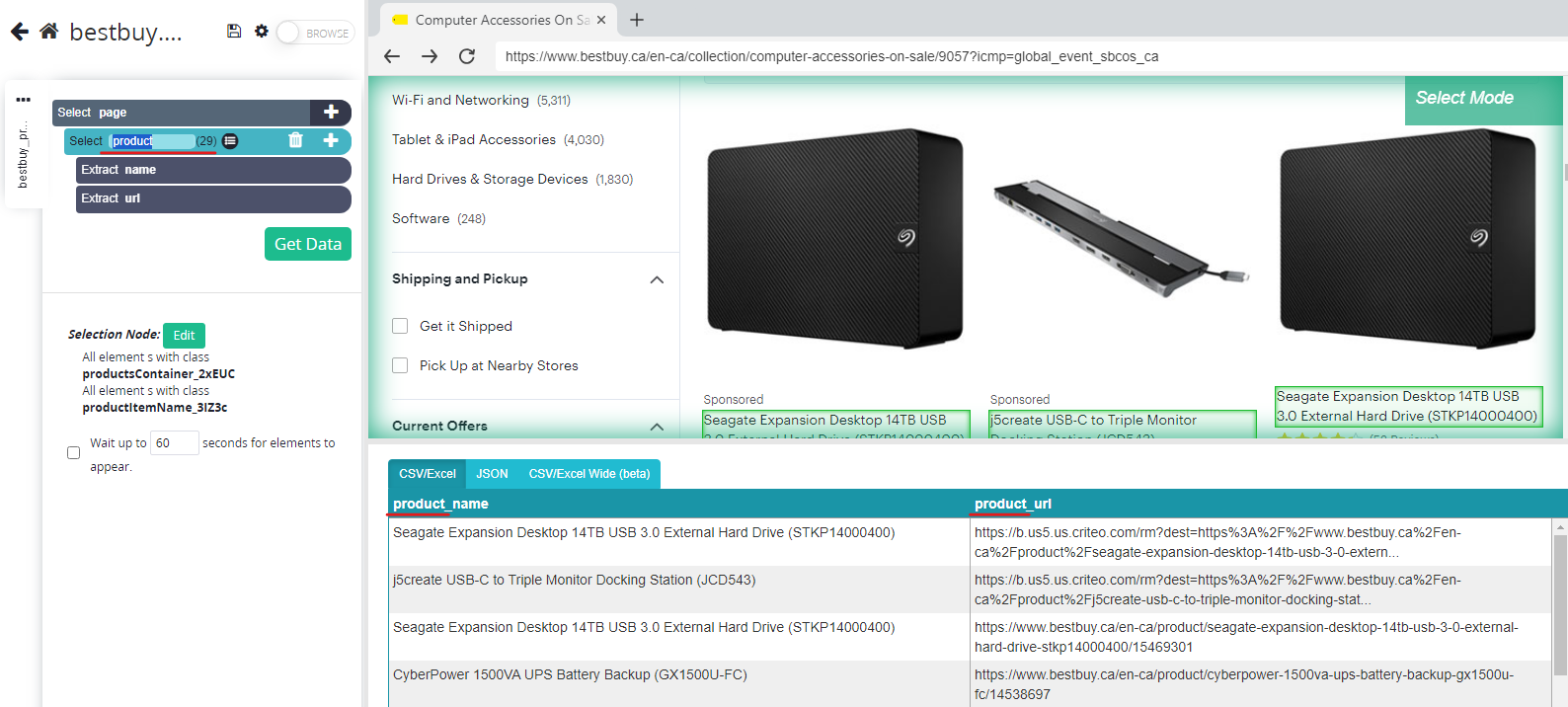
Bước 5: Trích xuất giá sản phẩm
Để chỉ định những chi tiết khác của sản phẩm cần quét, hãy nhấp vào biểu tượng CỘNG (+) bên cạnh lựa chọn 'sản phẩm' của bạn và chọn "Chọn tương đối".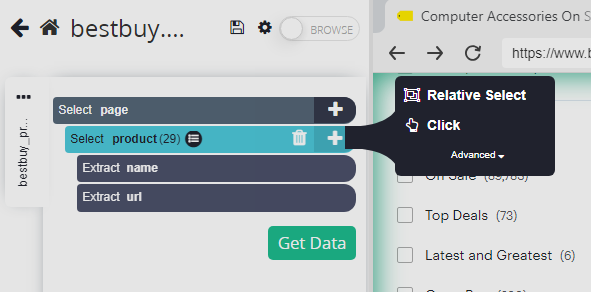
Sử dụng công cụ “Chọn tương đối”, nhấp vào tên sản phẩm và sau đó nhấp vào giá của sản phẩm đó. Điều này liên kết hai thành phần trên tất cả các sản phẩm và một mũi tên sẽ xuất hiện để biểu thị kết nối này.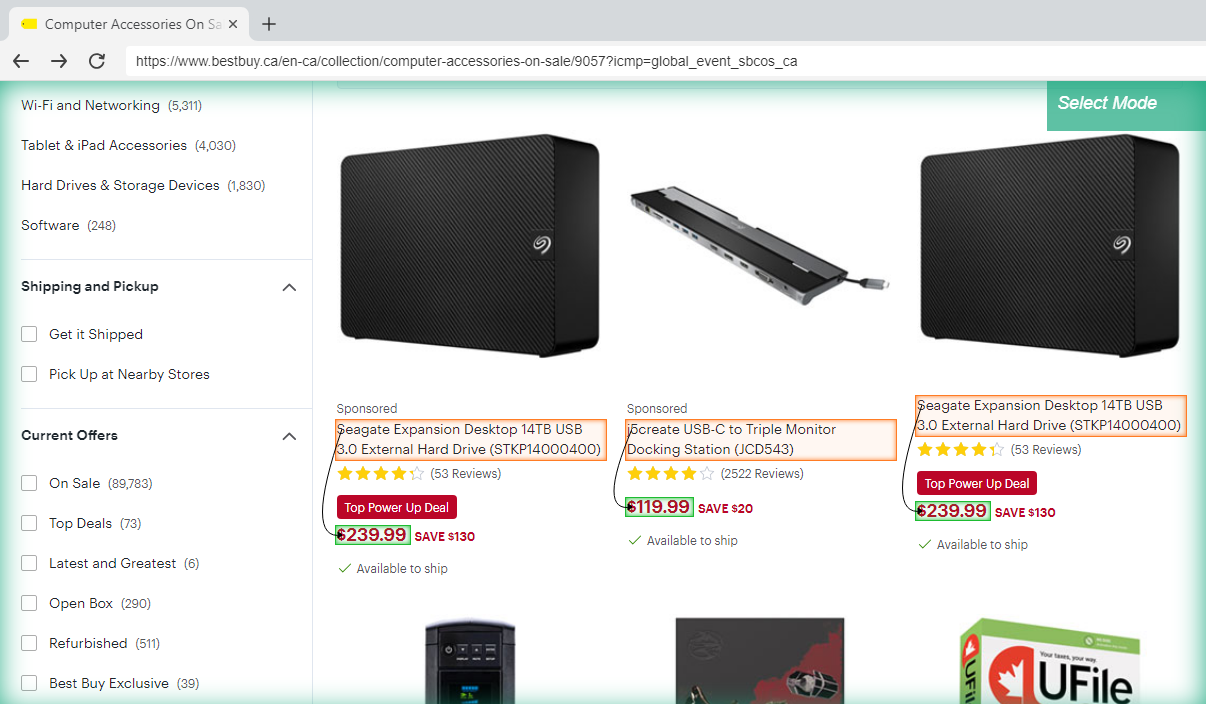
Trong thanh bên, gắn nhãn thành phần mới này là 'giá'. Ngoài ra, hãy xóa mọi lệnh URL không cần thiết khỏi lựa chọn này vì chúng tôi không cần URL giá.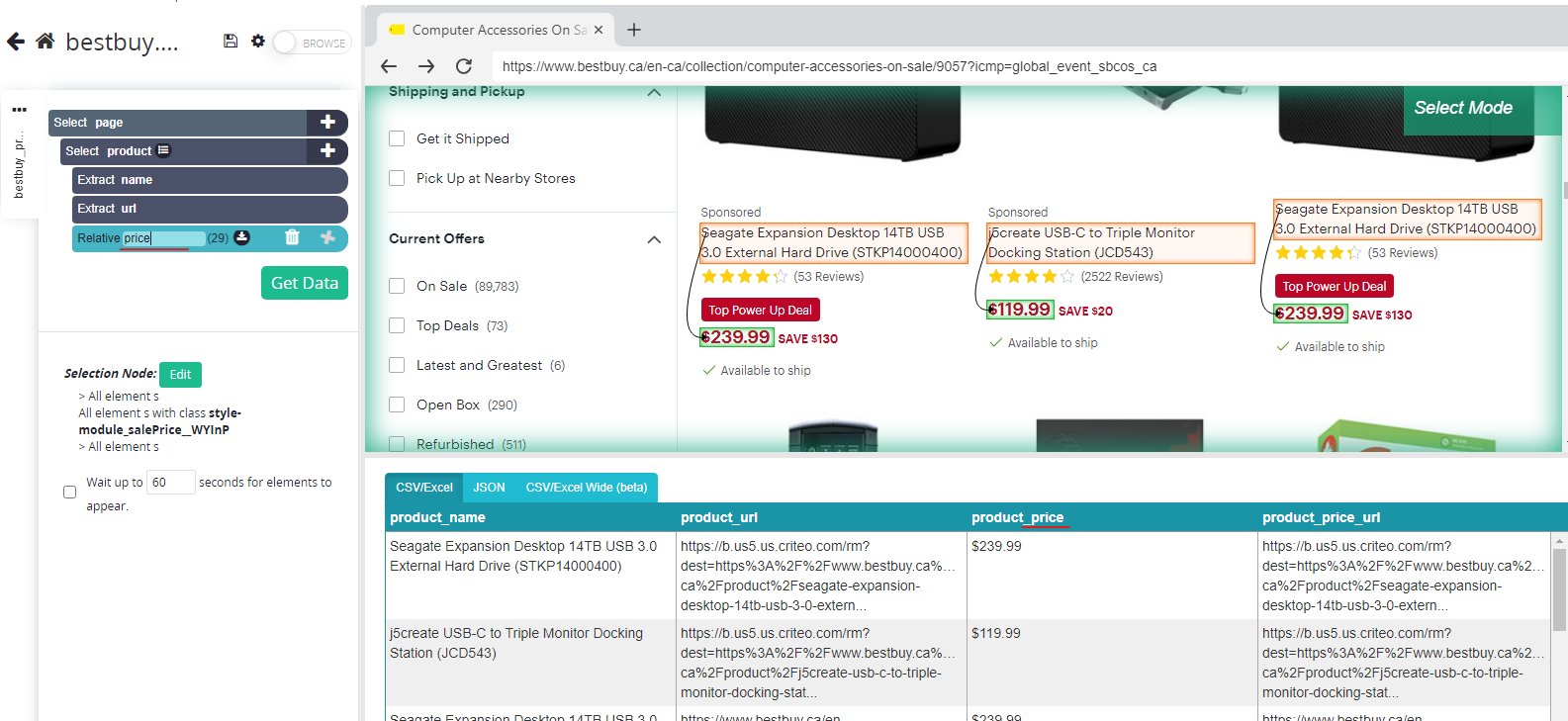
Bước 6: Sử dụng lựa chọn tương đối cho các phần tử khác
Bạn có thể lặp lại bước 4 và sử dụng tính năng chọn tương đối để tìm hiểu thêm thông tin chi tiết về sản phẩm, chẳng hạn như xếp hạng và số lượng đánh giá.
Bước 7: Chạy và xuất dữ liệu
Khi bạn đã thiết lập tất cả các lựa chọn của mình (tên sản phẩm và giá cả), hãy nhấp vào “Nhận dữ liệu” và chọn tùy chọn “Chạy”.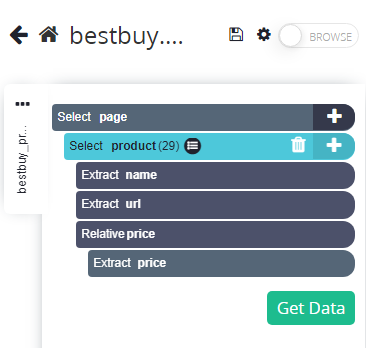

Sau khi quá trình chạy kết thúc, hãy tải xuống dữ liệu ở định dạng ưa thích của bạn. Parsehub hỗ trợ các định dạng CSV, Excel và JSON.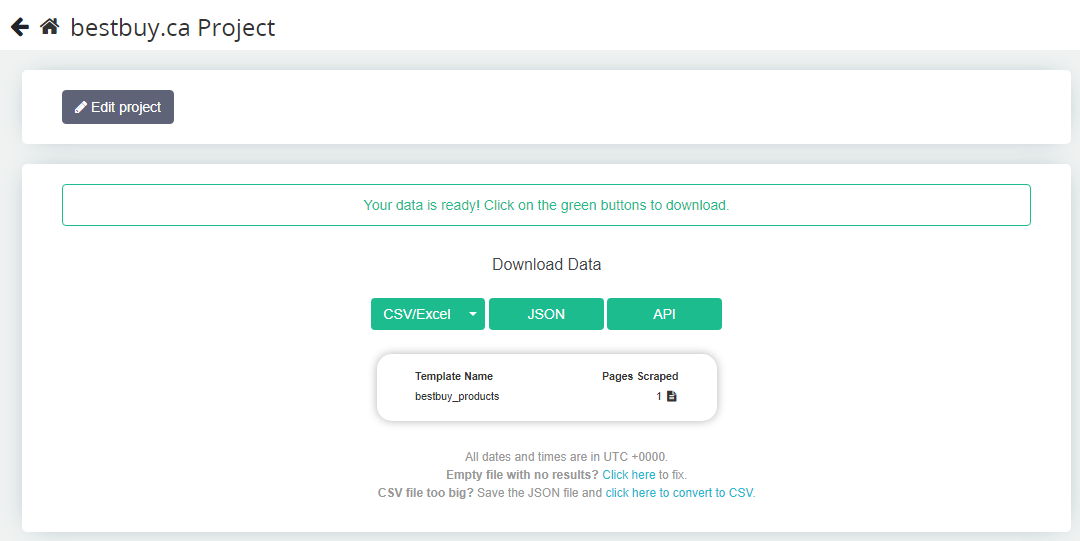
2. Quét dữ liệu sản phẩm Best Buy bằng Python
Việc sử dụng các công cụ không cần mã để mua Best Buy có một số thách thức. Ví dụ: công cụ quét Best Buy của bạn có thể bị chặn và bạn có thể cần phải điều chỉnh yêu cầu HTTP bằng tác nhân người dùng tùy chỉnh hoặc sử dụng proxy để khắc phục điều này.
Tuy nhiên, những tính năng nâng cao này thường chỉ dành cho người dùng cao cấp của các công cụ không cần mã.
Ngoài ra, bạn có thể quét các trang web bằng cách viết mã của riêng bạn. Ngôn ngữ lập trình là nguồn mở và cung cấp khả năng tùy chỉnh cao hơn cho các tác vụ thu thập dữ liệu, chẳng hạn như giải quyết lỗi và tắc nghẽn.
Hơn nữa, bạn không cần phải là chuyên gia về mã hóa để làm được điều này; kỹ năng trung cấp là đủ. Vì vậy, nếu bạn có các kỹ năng cần thiết, hãy gắn bó với chúng tôi và làm theo các bước sau để giành được Best Buy.
Bước 1: Cài đặt Python
Trước tiên, hãy đảm bảo Python được cài đặt trên máy tính của bạn. Bạn có thể tải xuống và cài đặt phiên bản mới nhất từ trang web chính thức của Python.
Bước 2: Nhập thư viện thiết yếu
Bạn cần nhập một số thư viện Python để hỗ trợ xử lý dữ liệu và quét web. Đây là mã để nhập các yêu cầu thực hiện yêu cầu HTTP, BeautifulSoup từ bs4 để phân tích cú pháp HTML và gấu trúc để xử lý dữ liệu:
Bước 3: Cấu trúc tải trọng
Thiết lập tải trọng cho yêu cầu POST của bạn. Điều này bao gồm việc chỉ định nguồn, URL của trang Best Buy mà bạn muốn thu thập và vị trí địa lý cho ngữ cảnh yêu cầu:
Bước 4: Gửi yêu cầu HTTP
Sử dụng thư viện yêu cầu để gửi yêu cầu POST tới máy chủ. Thay thế 'USERNAME' và 'PASSWORD' bằng thông tin xác thực API của trình quét của bạn để xác thực yêu cầu.
Bước 5: Lưu nội dung HTML
Sau khi bạn nhận được nội dung HTML từ Best Buy, hãy lưu nội dung đó vào một tệp. Tệp này sẽ được sử dụng để trích xuất dữ liệu sản phẩm từ Best Buy:
Bước 6: Phân tích HTML
Sử dụng BeautifulSoup để phân tích nội dung HTML đã lưu. Điều này cho phép bạn xác định và trích xuất dữ liệu cụ thể như tên sản phẩm và giá cả:
Bước 7: Trích xuất dữ liệu sản phẩm
Lặp lại HTML được phân tích cú pháp để tìm và lưu trữ chi tiết sản phẩm Best Buy. Sử dụng tên lớp dựa trên cấu trúc HTML thực tế của trang Best Buy:
Bước 8: Xuất sang CSV
Chuyển đổi danh sách từ điển chứa chi tiết sản phẩm của Best Buy thành DataFrame và xuất dưới dạng tệp CSV. Tệp này sẽ chứa tất cả dữ liệu sản phẩm Best Buy đã được thu thập ở định dạng có cấu trúc:
Sử dụng AdsPower để được bảo vệ thêm!
Không có gì lạ khi những người dọn dẹp Best Buy trả lại các tệp trống sau khi quét. Điều này có thể xảy ra nếu máy chủ của Best Buy chặn công cụ quét của bạn, xác định nó là bot hoặc vì Best Buy chủ yếu phục vụ Hoa Kỳ và Canada và có thể từ chối yêu cầu từ các khu vực khác.
Việc giải quyết những vấn đề này có thể phức tạp và các giải pháp mã hóa từ đầu cần có thời gian và kỹ năng đáng kể.
Thay vì phát minh lại bánh xe, bạn có thể sử dụng các công cụ đã nỗ lực hết sức và giúp cuộc sống của bạn dễ dàng hơn. Hãy làm quen với AdsPower, một trình duyệt chống phát hiện với các biện pháp nâng cao để xử lý các vấn đề về thu thập dữ liệu. Nó sử dụng các kỹ thuật như giả mạo dấu vân tay, trì hoãn yêu cầu và xoay vòng proxy để giúp bạn sử dụng Best Buy và các nền tảng thương mại điện tử mà không gặp bất kỳ rắc rối nào.
AdsPower có phiên bản miễn phí và nếu bạn cần nhiều tính năng hơn, các gói trả phí của chúng tôi có giá khởi điểm chỉ 5,4 USD mỗi tháng.
Vì vậy, hãy tải xuống AdsPower ngay hôm nay và thu thập dữ liệu sản phẩm Best Buy mà không phải đổ mồ hôi.

Mọi người cũng đọc
- 8 mô hình kinh doanh affiliate hàng đầu: Cách chọn mô hình tốt nhất cho doanh nghiệp của bạn (Hướng
- Trình duyệt Antidetect dành cho các nhà tiếp thị liên kết: Tránh lệnh cấm và tăng ROI
- Trình duyệt Antidetect dành cho các nhà tiếp thị liên kết: Tránh lệnh cấm và tăng ROI
- Tối ưu hóa công cụ tìm kiếm: Bí quyết đưa trang Web lên top
- Facebook ra mắt tính năng mới cho phép kiếm tiền từ Stories


